Mari kita mulakan tinjauan Windscribe kami dengan menyatakan bahawa mereka adalah penyedia VPN baru yang berpusat di Ontario, Kanada. Walaupun baru berusia sekitar satu tahun, ini telah memberi kesan di ruang privasi Internet. Ini disebabkan oleh beberapa perkara yang berbeza. Pertama, Windscribe percaya bahawa memiliki Internet percuma dan terbuka sementara masih dapat melindungi privasi dalam talian anda adalah hak semua orang. Kedua, mereka telah menggunakan pendekatan dua serangkai untuk membantu melindungi privasi dan kerahsiaan dalam talian anda.
Untuk tujuan ini, mereka menawarkan dan mengesyorkan agar anda memasang peluasan proksi penyemak imbas yang sesuai dan juga perkhidmatan Windscribe VPN. Mereka memberikan enkripsi yang kuat untuk VPN mereka agar data anda tidak dapat dipintas oleh pihak ketiga. Selain itu, pelanjutan penyemak imbas Windscribe merangkumi penyekat iklan dan pelacak bersama dengan kemampuan untuk “berganda-ganda” untuk membantu meningkatkan privasi Internet anda.
Harga dan Tawaran Istimewa
Windscribe menggunakan model harga yang sangat sederhana untuk perkhidmatan Pro VPN berbayar mereka. Tawaran langganan jangka bulanan dan tahunan. Anda dapat sebulan perkhidmatan mereka dengan harga $ 9.00. Seperti banyak penyedia lain, mereka menawarkan potongan harga jika anda membeli pakej tahunan, jangka panjang. Ini bermaksud anda dapat setahun perkhidmatan mereka dengan harga $ 7,50 sebulan, ditagih sebagai pembayaran tahunan sebanyak $ 90,00. Ini akan menjimatkan sekitar 17% daripada harga bulanan biasa.
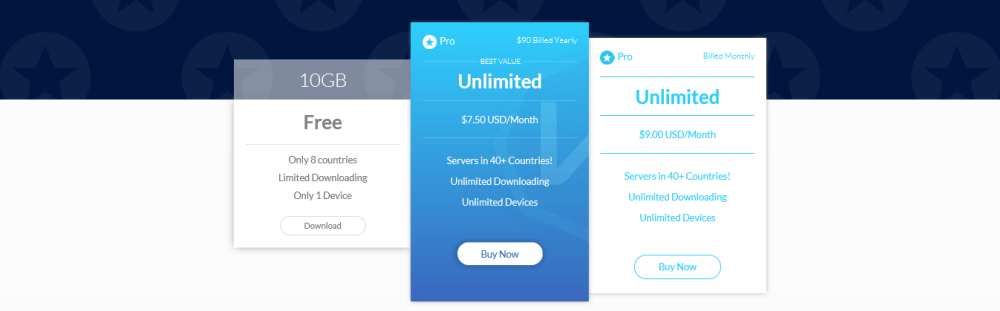
- Akses ke pelayan di lebih dari 40 lokasi yang berbeza
- Muat turun tanpa had
- Peranti serentak tanpa had
- Dapatkan penyulitan data dari tempat panas kegemaran anda
- Penutup alamat IP
- Trafik P2P dibenarkan
- Pelanggan untuk kebanyakan platform OS utama
- Sambungan penyemak imbas proksi untuk Chrome, Foxfire dan Opera
Windscribe menawarkan pelbagai cara untuk membayar perkhidmatan Pro VPN mereka. Mereka menerima VISA, MasterCard, dan American Express. Anda juga boleh membayar melalui Paymentwall. Sekiranya anda ingin menyimpan pembelian dalam talian anda semua di satu lokasi pusat, mereka juga menerima PayPal. Akhirnya, jika nama yang lebih besar adalah sesuatu yang anda cari, anda boleh membayar perkhidmatan tersebut menggunakan Bitcoin.
Akaun VPN percuma
Windscribe menyediakan perkhidmatan VPN percuma yang membolehkan lebar jalur 10 GB sebulan. Perkhidmatan percuma juga terhad kepada lapan negara dan hanya satu peranti berdaftar. Ini mungkin akan diterima bagi mereka yang hanya sesekali menggunakan VPN tetapi tidak bagi mereka yang menggunakannya secara berkala.
Sebagai tambahan kepada perkhidmatan percuma yang ditawarkan Windscribe, mereka mempunyai jaminan wang dikembalikan selama 3 hari. Untuk mendapatkan bayaran balik, anda mesti memintanya secara bertulis kepada staf sokongan mereka dalam masa tiga hari bekerja dari tarikh langganan anda. Selain itu, anda mesti tidak menggunakan lebih daripada 10GB dalam lebar jalur global. Kami merasakan bahawa ini agak terhad berbanding dengan jaminan yang ditawarkan oleh banyak penyedia lain tetapi ini diimbangi oleh perkhidmatan percuma mereka yang boleh anda gunakan untuk menguji peranti anda sebelum anda melanggan.
Rangkaian Windscribe dan Lokasi Pelayan
Rangkaian Windscribe terdiri daripada lebih 40 lokasi di sekitar 38 negara. Negara-negara ini tersebar di seluruh dunia di Amerika Utara dan Selatan, Eropah, Asia, Afrika, dan Oceania. Ini termasuk destinasi popular seperti Amerika Syarikat, Belanda, Kanada dan United Kingdom. Senarai lengkap negara yang boleh anda sambungkan adalah seperti berikut:
- Afrika – Mesir, Afrika Selatan
- Asia – Hong Kong, India, Jepun, Republik Singapura, Korea Selatan, Taiwan
- Eropah – Austria, Belgia, Bulgaria, Republik Ceko, Denmark, Finlandia, Perancis, Jerman, Hungaria, Ireland, Itali, Latvia, Luxembourg, Belanda, Norway, Poland, Romania, Rusia, Sepanyol, Sweden, Switzerland, Turki, Ukraina, United Kingdom
- Oceania – Australia, New Zealand
- Amerika Utara – Kanada (Timur), Kanada (Barat), Mexico, Amerika Syarikat (Timur) Amerika Syarikat (Tengah), Amerika Syarikat (Barat)
- Amerika Selatan – Brazil
Ini tidak sebanyak lokasi seperti beberapa perkhidmatan VPN yang lebih besar tetapi memberi anda akses ke beberapa destinasi dan pelayan yang paling popular di enam benua utama. Selain itu, kerana Windscribe adalah penyedia baru, ia masih berkembang ke lokasi baru.
Privasi
Windscribe menggunakan pelayan DNS mereka sendiri dan mengatakan bahawa mereka tidak mempunyai dasar log tetap yang ketat. Berikut petikan dari laman web mereka:
Semasa Anda Menggunakan Perkhidmatan Kami
Kami menyimpan jumlah lebar jalur yang telah digunakan oleh akaun anda dalam jangka masa 1 bulan, yang diset semula setiap bulan pada hari pendaftaran anda. Ini digunakan untuk menegakkan pembatasan tahap bebas serta mencegah penyalahgunaan. Kami tidak menyimpan penggunaan sejarah. Kami tidak menyimpan log sambungan, cap waktu IP, atau laman web yang anda lawati (kami sangat yakin bahawa sejarah melayari seseorang harus dibawa ke kubur seseorang).
Apabila Anda Berhubungan Secara Aktif dengan Pelayan
Selama sambungan anda, kami menyimpan data berikut di lokasi sementara: Nama pengguna OpenVPN, pelayan VPN disambungkan, waktu sambungan, jumlah data yang dipindahkan semasa sesi. Data ini tamat dan dibuang dalam masa 3 minit dari penamatan sesi.
Seperti yang anda lihat, mereka menyimpan beberapa maklumat sesi sementara untuk operasi perkhidmatan biasa tetapi ia hancur 3 minit setelah sesi VPN berakhir. Juga, ahli berkongsi alamat IP di pelayan yang menjadikannya lebih sukar untuk mengesan tindakan pengguna semasa menggunakan perkhidmatan. Anda harus menyemak maklumat ini sendiri. Ini boleh didapati dalam Dasar Privasi mereka. Satu serangan terhadap mereka adalah bahawa mereka berada di Ontario, Kanada yang merupakan anggota aliansi “5 Eyes” negara-negara yang berkongsi maklumat pengawasan. Walau bagaimanapun, mereka menyatakan perkara berikut untuk membantu mengurangkan ini:
Permintaan Data Pengguna
Oleh kerana kami menyimpan minimum untuk pelanggan benar-benar menggunakan perkhidmatan kami, permintaan data pengguna tidak akan menghasilkan apa-apa nilai. Kami tidak menyimpan log mengenai siapa yang menggunakan alamat IP apa, jadi kami tidak dapat mengikat aktiviti pengguna dengan mana-mana pengguna tunggal.
Keselamatan
Windscribe hanya menawarkan protokol OpenVPN pada semua produk kecuali peranti iOS yang menggunakan protokol IKEv2 terbina dalam. Walau bagaimanapun, ini adalah perkara yang baik kerana OpenVPN adalah sumber terbuka dan secara meluas dianggap sebagai salah satu protokol VPN paling selamat yang ada. Sebagai bonus tambahan, ia juga salah satu yang terpantas. Data pengguna dienkripsi menggunakan AES 256, dengan SHA 512 untuk pengesahan data, dan RSA 4096 untuk tugas berjabat tangan. IKEv2 juga dianggap sebagai salah satu protokol VPN terbaik untuk iOS. Perkhidmatan mereka menyekat permintaan IPv6 di peringkat klien dan juga termasuk perlindungan kebocoran DNS. Windscibe juga menyediakan ciri yang biasanya terdapat pada perkhidmatan VPN kelas atas, suis kill terbina dalam. Kami akan mengkaji beberapa ciri ini dengan lebih terperinci di bahagian langsung ulasan Windscribe ini.
Selain keselamatan dan privasi data yang ditawarkan oleh Windscribe Pro VPN, Anda juga akan memiliki akses ke pelanjutan penyemak imbas mereka. Menggunakan pelanjutan ini, bersama dengan perkhidmatan VPN akan membantu menjadikan anda lebih tidak dikenali semasa melayari Internet. Sambungan Chrome akan diperiksa dengan lebih terperinci di bahagian langsung ulasan kami.
Sokongan
Sokongan Windscribe adalah melalui sistem tiket dengan masa menunggu yang berbeza-beza. Mereka mempunyai asas pengetahuan kecil mengenai masalah yang diselesaikan dan Soalan Lazim umum mengenai perkhidmatan VPN dan sambungan proksi mereka. Ini juga merangkumi bahagian dengan panduan untuk membantu menyediakan perkhidmatan mereka di pelbagai platform. Beberapa panduan ini adalah video. Mereka juga mempunyai rangkaian sosial di Facebook dan Twitter yang selalu dikemas kini.
Ujian Hands-On Windscribe
Walaupun Windscribe pada masa ini tidak mempunyai klien perisian tersendiri untuk Android atau Linux, pelanggan Pro VPN mereka dapat mengakses perkhidmatan dengan memasang OpenVPN secara manual untuk Ubuntu atau memuat turun klien StrongSwan untuk peranti Android. Panduan untuk ini boleh didapati di kawasan sokongan laman web mereka.
Windscribe telah membangunkan klien perisian khusus untuk Windows dan Mac OS X. Pelanggan untuk Windows akan berfungsi dengan Windows XP, Vista, 7, 8, dan 10. Pelanggan Mac memerlukan OS 10.8 ke atas. Mereka juga mempunyai aplikasi untuk iOS yang memerlukan iOS 8.0 atau lebih baru. Selain itu, mereka mempunyai pelanjutan penyemak imbas untuk Google Chrome, Opera, dan Firefox. Bahagian tinjauan Windscribe ini akan meneliti pelanggan Windows dan pelanjutan proksi Google Chrome dengan lebih terperinci.
Bermula dengan Perkhidmatan Windscribe
Apabila anda sampai ke halaman pendaftaran Windscribe, anda akan diberi pilihan untuk memuat turun perkhidmatan percuma untuk platform anda atau membeli pakej pilihan anda. Sekiranya anda memutuskan untuk membeli langganan, klik pada butang “Beli”. Windscribe terlebih dahulu meminta anda membuat akaun percuma dan kemudian membuka gambaran keseluruhan akaun anda. Dari sini anda boleh mengklik butang “Upgrade” yang akan membuka halaman di mana anda boleh memilih istilah perkhidmatan Windscribe Pro anda dan memasukkan maklumat untuk menyelesaikan pembelian anda.
Muat turun perisian Windscribe untuk platform anda terlebih dahulu. Setelah anda memasangnya dan memulakannya buat pertama kalinya, anda akan melihat gambar seperti yang ditunjukkan di bawah. Sekiranya anda belum membuat akaun percuma, maka klik “Tidak” akan membawa anda ke laman web mereka untuk membuatnya. Anda akan melihat dua pilihan untuk membuat akaun percuma anda. Sekiranya anda memilih untuk tidak memberikan alamat e-mel, maka akaun percuma anda akan dihadkan kepada lebar jalur 2 GB sebulan. Memilih pilihan “10 GB Percuma” dan kemudian membekalkan dan e-mel akan meningkatkan lebar jalur bulanan anda menjadi 10 GB.

Menggunakan Pelanggan Windows Windscribe
Sekarang anda sudah membuat akaun, kemudian klik “Ya” pada gambar pertama di atas. Ini akan memaparkan skrin masuk dan memulakan proses pengaktifan Windscribe. Masukkan akaun Anda “Nama Pengguna”, “Kata Laluan”, dan kemudian klik pada butang “Masuk” untuk menyelesaikan pembukaan klien untuk pertama kalinya. Setelah perisian dibuka, pilih ikon menu (3 bar mendatar) untuk memaparkan menu Windscribe. Menu mempunyai lima pilihan berikut:
- Tolong saya! – ini akan membawa anda ke halaman sokongan laman web Windscribe di mana anda dapat melihat panduan persediaan, Soalan Lazim, atau membuat tiket sokongan.
- Keutamaan – tetapan yang boleh dipilih pengguna yang akan kita kaji kemudian di bahagian ini.
- Akaun saya – ini akan membuka halaman akaun anda.
- Keluar – jika anda memilih untuk log keluar, anda perlu memasukkan semula kelayakan log masuk anda pada kali anda membuka Windscribe.
- Keluar dari Windscribe – keluar dari pelanggan Windscribe tetapi simpan maklumat log masuk anda.
Menyiapkan Pelanggan Windows Windscribe
Sekarang mari kita lihat lebih dekat pilihan pelanggan Windscribe Windows. Ini boleh dibahagikan kepada dua bahagian berikut:
- Tetapan umum
- Lancarkan pada permulaan, Sambungan automatik ke sambungan terakhir yang digunakan, Minimumkan ke dulang – menetapkan ini akan memulakan klien dan menghubungkan anda ke lokasi kegemaran anda ketika Windows bermula. Perkara ini berguna jika anda secara umum menyambung ke lokasi tertentu.
- Benarkan lalu lintas LAN jika firewall aktif – membolehkan anda berkomunikasi dengan peranti lain di rangkaian tempatan anda walaupun anda tidak tersambung ke perkhidmatan Windscribe VPN.
- Tunjukkan pemberitahuan – berguna untuk mesej dan maklumat kemas kini.
- Tetapan sambungan
- Firewall (“Bunuh suis”) – ini akan membolehkan anda mengawal tingkah laku firewall ketika dihidupkan.
- Automatik (lalai) – firewall akan dihidupkan semasa anda menyambung dan akan bertindak sebagai kill switch jika sambungannya terputus secara tidak sengaja. Walau bagaimanapun, firewall secara automatik akan dilumpuhkan jika anda keluar dari klien secara manual menggunakan “logout” atau “quit” dari menu pelanggan.
- Manual – matikan dan hidupkan firewall secara manual.
- Sentiasa aktif – Internet akan dilumpuhkan jika anda tidak tersambung ke perkhidmatan Windscribe VPN (tidak pernah ditetapkan melainkan anda berpengetahuan mengenai mekanisme kill switch).
- Protokol – OpenVPN
- UDP (lalai) – terpantas dan terbaik untuk kebanyakan; menggunakan port 443.
- TCP – port yang lebih perlahan tetapi lebih stabil menggunakan 1194.
- Rahsia – berguna jika anda mendapat kesilapan, terutama dengan firewall pemerintah China dan lain-lain; menggunakan Stunnel di port 8443.
- Penyediaan proksi
- Automatik (lalai) – membenarkan perisian mengesan proksi anda.
- Tiada – tiada proksi.
- HTTP atau SOCKS – sediakan maklumat proksi anda secara manual.
- Resolusi API
- Automatik (DNS) – ini adalah lalai dan terbaik untuk kebanyakan pengguna.
- IP manual – hanya ditetapkan jika anda memahami apa yang anda lakukan.
- Firewall (“Bunuh suis”) – ini akan membolehkan anda mengawal tingkah laku firewall ketika dihidupkan.
Menggunakan Pelanggan Windows Windscribe
Setelah kita memeriksa pemasangan dan penyediaan klien Windscribe untuk Windows, mari kita lihat bagaimana anda menyambung ke perkhidmatan mereka menggunakannya. Windscribe secara lalai ke lokasi “sambungan terbaik” yang akan menghubungkan anda ke pelayan VPN terpantas yang terdekat dengan lokasi semasa anda. Mengklik pada suis pada skrin sambungan utama akan memutuskan sambungan anda dari pelayan VPN semasa anda. Alamat IP disusun semula dari semua gambar. Gambar ini menggambarkan proses ini.

Menukar lokasi dan mendapatkan IP maya baru adalah mudah. Cukup klik pada anak panah ke bawah di sebelah kanan lokasi terakhir anda dan senarai pilihan akan jatuh ke bawah. Mengklik lokasi dari senarai ini akan menghubungkan anda ke pelayan Windscribe VPN di negara tersebut. Proses ini digambarkan dengan menghubungkan ke United Kingdom.
Seperti yang anda lihat Windscribe telah memudahkan pengguna Windows untuk menyiapkan dan menyambung ke perkhidmatan VPN mereka. Sekiranya anda biasanya menyambung ke lokasi tertentu, mereka mempermudah menetapkan klien agar memulakan dan menyambung secara automatik ke semasa anda membuka Windows. Sebilangan besar pilihan lalai ke tetapan optimum dan kami mengesyorkan agar anda membiarkannya ditetapkan. Ubah hanya jika anda menghadapi masalah dengan sambungan. Menukar lokasi maya sama mudahnya. Cukup pilih lokasi lain untuk menukar pelayan dan menerima IP maya baru daripadanya.
Menggunakan Sambungan Windscribe Chrome
Memasang dan mengaktifkan pelanjutan Chrome Windscribe
Sekiranya anda belum mempunyai akaun, baca bahagian “Bermula dengan Perkhidmatan Windscribe” sebelumnya dari tinjauan Windscribe kami kerana bahagian ini menganggap bahawa anda telah membuat akaun. Log masuk ke laman web Windscribe dari penyemak imbas Chrome anda dan klik “Muat turun” di menu laman web. Dari halaman ini, cukup klik pada butang “Google Chrome” di bawah ikon penyemak imbasnya. Ini akan membuka Kedai Web Google Chrome di mana anda kemudian boleh menambahkan pelanjutan Windscribe ke penyemak imbas anda. Pilih butang “Tambahkan ke Chrome” dan selesaikan prosesnya.
Anda sekarang akan melihat ikon Windscribe di sebelah kanan bar alamat di penyemak imbas anda. Mengklik di atasnya akan membuka skrin masuk sehingga anda dapat masuk ke rangkaian Windscribe. Masukkan kelayakan akaun anda dan kemudian klik pada butang “Login”. Ini akan menyelesaikan proses persediaan.
Setelah log masuk ke Windscribe, anda akan melihat tetingkap sambungan utama. Sambungan secara lalai ke “Cruise control” dan modnya diatur sama. Tetapan ini akan menukar lokasi secara automatik untuk mengakses kandungan yang disekat. Mengklik pada suis akan memutuskan sambungan penyemak imbas dari pelayan Windscibe.
Menyiapkan pelanjutan Chrome Windscribe
Di bawah ini anda akan melihat penjana pautan selamat Windscribe. Mengklik “Salin pautan selamat” akan membuat pautan mikro yang selamat ke laman web yang sedang anda layari dan menyalinnya ke papan keratan. Kami akan membincangkannya dengan lebih terperinci apabila kami meneliti menu sambungan Chrome kemudian dalam tinjauan Windscribe kami. Akhirnya, ada pautan di mana anda boleh menambah atau membuang laman web dari senarai putih penyekat iklan anda.
Mengklik anak panah di sebelah kanan lokasi akan membuka tetingkap lokasi di mana anda boleh menukar lokasi maya penyemak imbas Chrome secara manual. Contohnya, mengklik “Canada West” akan mengembalikan anda ke tetingkap utama dengan “Canada West” kini ditunjukkan sebagai lokasi anda yang bersambung. Perhatikan juga bahawa modnya kini manual. Ilustrasi di atas memaparkan prosedur ini.
Klik pada ikon menu (tiga bar mendatar) di sebelah kiri tetingkap utama untuk membuka menu Windscribe Chrome. Menu ini mempunyai item berikut:
- Pautan selamat terkini – mengklik anak panah di sebelah kanan akan membuka tetingkap yang menyenaraikan pautan selamat yang anda simpan dari masa ke masa dan membolehkan anda menyalinnya ke papan keratan atau menghapusnya.
- Pilihan privasi – mengklik anak panah di sebelah kanan akan membuka pilihan supaya anda dapat memeriksa dan mengubahnya. Perkara-perkara ini akan dibincangkan dengan lebih terperinci kemudian di bahagian ini.
- Tolong saya! – buka halaman sokongan laman web Windscribe.
- Akaun saya – membuka gambaran keseluruhan akaun anda.
- Naik taraf – membuka laman web Winscribe supaya anda dapat menaik taraf ke akaun berbayar.
- Log keluar – mengeluarkan anda dari sambungan dan menutup sambungan anda. Perhatikan bahawa anda perlu log masuk pada saat anda membuka pelanjutan.
Sekarang mari kita perhatikan lebih dekat tetapan privasi untuk pelanjutan Chrome Windscribe. Anda boleh menetapkan pilihan berikut:
- Anti-sosial (lalai: mati) – menghidupkan pilihan ini akan membuang butang sosial dari laman web yang diakses oleh penyemak imbas. Ini dalam beta eksperimen buat masa ini.
- Tidak dapat dikesan (lalai: aktif) – menetapkan ini akan menyekat pelacak dan suar terkenal di laman web yang anda lawati.
- Penyekat iklan (default: on) – menyekat iklan di penyemak imbas anda yang dapat mengurangkan masa muat halaman untuk beberapa laman web.
- Personaliti berbeza (lalai: mati) – memutar ejen penyemak imbas yang dihantar dari penyemak imbas anda yang dapat membantu anda mengelakkan pengesanan dari masa ke masa.
- Urus senarai putih – cara lain untuk menambah dan membuang laman web dari senarai putih anda.
Menggunakan pelanjutan Windscribe Chrome
Setelah kita memeriksa cara menyiapkan dan menggunakan pelanjutan Windscribe, mari kita melihatnya dalam tindakan. Untuk contoh ini kita akan menggunakan laman kamus percuma. Perhatikan ketika anda mengunjungi laman web ini tanpa perluasan, ia menunjukkan iklan sepanduk dan iklan lain di sebelah kanan. Ini menyebabkan laman web memuat dengan lebih perlahan.
Sekarang mari kita gunakan pencipta pautan selamat untuk membuat pautan selamat ke laman web ini. Apabila anda membuat pautan, tetingkap akan terbuka yang mengandungi pelbagai pilihan untuknya. Anda juga boleh menyimpan pautan dari tetingkap ini. Sekarang buka laman kamus dengan menampal pautan ini di penyemak imbas anda. Ini akan membuka skrin seperti pusat di bawah. Ini akan memberi laman web tahap privasi dan menunjukkan jumlah analitik, pelacak, iklan, dan lain-lain yang ada di laman web sebelum meneruskannya. Laman web ini mempunyai total dua belas dan dinilai “F”. Ia kemudian akan menawarkan untuk meneruskan dengan selamat ke laman web ini dan akan menerapkan tetapan privasi semasa anda ke laman web ini.
Gambar terakhir di atas menunjukkan laman web kamus yang sama dengan tetapan ini digunakan. Perhatikan sepanduk dan iklan sebelah kanan tidak lagi ada. Halaman ini dimuat lebih cepat tanpa iklan ini. Menjana pautan selamat adalah pilihan dan hanya untuk tujuan maklumat anda sendiri.
Seperti yang anda lihat, pelanjutan proksi Windscribe mudah dipasang dan disediakan. Pilihan lalai akan baik untuk kebanyakan pengguna. Anda boleh mengatur proksi anda secara manual atau ia akan atau menggunakan tetapan pengesanan automatik lalai. Menggunakannya akan memberi anda IP maya dan mengamankan data anda semasa menggunakan penyemak imbas Chrome anda. Ini juga akan membantu melindungi privasi anda dengan menyekat iklan, suar, dan program pelacakan. Ini akan membantu memuatkan laman web yang anda lawati dengan lebih cepat. Tetapan kawalan pelayaran akan secara automatik membantu anda mengatasi penapisan semasa anda melayari Internet. Menggunakannya bersama-sama dengan Windscribe VPN untuk Windows akan membolehkan anda mengaktifkan hop ganda yang boleh menjadikannya lebih sukar bagi pihak ketiga untuk mengesan kebiasaan penyemak imbas anda.
Uji Kelajuan VPN Windscribe
Kini tiba masanya untuk menguji prestasi Winscribe VPN. Ujian ini dijalankan menggunakan VPN Pro Windows mereka dengan tetapan lalai. Hasilnya menunjukkan bahawa kelajuan VPN mereka dapat diterima untuk kebanyakan aplikasi. Dari segi kehilangan kelajuan, itu adalah purata. Seperti biasa, terdapat sedikit penurunan prestasi kerana overkripsi penyulitan.
Ujian kelajuan menunjukkan bahawa sambungan yang dienkripsi menurunkan kelajuan muat turun ISP asas kami dari 27.46 Mb / s menjadi 22.54 Mb / s. Ini adalah penurunan sekitar 17.9% kepada pelayan di New York City, NY. Namun, penurunan kecepatan ini dapat diterima untuk keamanan dan privasi tambahan yang disediakan oleh perkhidmatan Windscribe VPN. Kami juga ingin memperhatikan bahawa kelajuan dari perkhidmatan percuma lebih perlahan tetapi setanding dengan VPN percuma lain yang telah kami tinjau.
Kesimpulannya
Windscribe adalah perkhidmatan VPN baru yang ditawarkan oleh Windscribe Limited, sebuah syarikat yang berpangkalan di Kanada. Ia menawarkan akses VPN percuma dan berbayar. Perkhidmatan ini telah beroperasi kira-kira satu tahun tetapi berkembang dengan cepat. Sebahagiannya, ini disebabkan kepercayaan mereka bahawa setiap orang berhak mendapat Internet yang terbuka dan selamat. Dalam membina perkhidmatan ini, mereka telah menggunakan serangan serampang dua mata. Mereka mengembangkan perkhidmatan VPN untuk mengenkripsi semua lalu lintas Internet anda dan mengubah lokasi maya anda. Selain itu, Windscribe percaya bahawa menggunakan VPN dengan sendirinya tidak mencukupi untuk melindungi privasi dalam talian anda. Oleh itu, mereka juga telah mengembangkan peluasan proksi penyemak imbas yang menggabungkan penyekat iklan, suar, dan pelacak. Mereka merasakan bahawa menggunakan kedua-dua produk ini dapat membantu meningkatkan tahap privasi anda semasa melayari Internet.
Windscribe berpusat di Kanada yang merupakan ahli terkenal dari “5 Eyes”. Untuk mengatasi hal ini, mereka menyatakan bahawa permintaan data tidak akan mengandungi data yang dapat digunakan kerana tidak menyimpan log atau maklumat lain yang memungkinkannya terikat dengan pengguna tertentu. Ia tidak mencatatkan laman web atau pertanyaan khusus daripada pelanggan mereka tetapi menyimpan maklumat lebar jalur bagi pengguna bebas mereka untuk memantau had. Mereka juga menyimpan beberapa maklumat sesi sementara untuk operasi VPN biasa. Maklumat sesi ini dihancurkan tiga minit selepas sesi anda berakhir. Sekiranya anda mahukan lebih banyak maklumat mengenai ini, baca Dasar Privasi mereka.
Mereka mempunyai klien perisian Windows dan Mac OS X. Windscribe juga menawarkan sambungan proksi untuk penyemak imbas Chrome, Foxfire, dan Opera. Mereka juga mempunyai aplikasi untuk peranti iOS. Ini boleh digunakan oleh pengguna perkhidmatan percuma dan berbayar. Pelanggan Windscribe VPN Pro boleh menggunakan perkhidmatan di Linux dan Android dengan memasang perisian secara manual untuknya.
Semua perisian VPN mereka tetapi aplikasi iOS menggunakan protokol OpenVPN. Aplikasi iOS menggunakan IKEv2. Ini dianggap sebagai pilihan terbaik untuk perkhidmatan VPN oleh kebanyakan penyedia. Penyulitan data menggunakan AES 256, dengan SHA 512 untuk pengesahan data, dan RSA 4096 untuk tujuan berjabat tangan. Ini bermaksud bahawa anda dapat memastikan bahawa semua lalu lintas Internet anda disulitkan dengan selamat oleh perkhidmatan Windscribe VPN. Pelanggan mereka juga mempunyai suis kill bawaan, menyekat permintaan IPv6, dan memberikan perlindungan kebocoran DNS.
Sokongan Windscribe disediakan oleh sistem tiket e-mel. Mereka mempunyai pangkalan data FAQ kecil yang terdiri daripada maklumat VPN umum mengenai semua perkhidmatan yang mereka tawarkan dan beberapa masalah sokongan yang dijawab. Kehadiran sosial mereka di Facebook dan Twitter dikemas kini secara berkala dengan berita mengenai perkhidmatan mereka.
Perkara yang paling kami sukai mengenai perkhidmatan ini:
- Mereka menawarkan klien perisian untuk Windows dan Mac OS X
- Mereka menyediakan aplikasi mudah alih untuk iOS.
- Windscribe menawarkan peluasan proksi yang menggabungkan tetapan privasi untuk menyekat iklan, suar, dan perisian penjejakan untuk penyemak imbas Chrome, Firefox, Opera.
- Mereka menawarkan perkhidmatan VPN percuma.
- Mereka menerima pembayaran Bitcoin.
Idea untuk meningkatkan perkhidmatan:
- Lepaskan aplikasi Android khusus untuk semua orang.
- Kos perkhidmatan berbayar lebih rendah kerana ia lebih tinggi daripada perkhidmatan yang setanding.
- Tambahkan ciri sembang untuk sokongan.
- Tambahkan lebih banyak maklumat mengenai rangkaian pelayan mereka di laman web mereka, bukan hanya lokasi.
Pengguna Windscribe mempunyai akses ke pelayan di Amerika Utara dan Selatan, Eropah Timur dan Barat, Afrika, Asia, dan Oceania. Mereka mempunyai perkhidmatan percuma dan jaminan wang dikembalikan 3 hari untuk perkhidmatan VPN berbayar mereka sehingga anda dapat mengujinya sendiri. Teruskan dan mencubanya. Sekiranya anda mendapati Windscribe sesuai dengan keperluan anda untuk VPN, anda boleh mendaftar dengan hanya $ 7.50 sebulan.

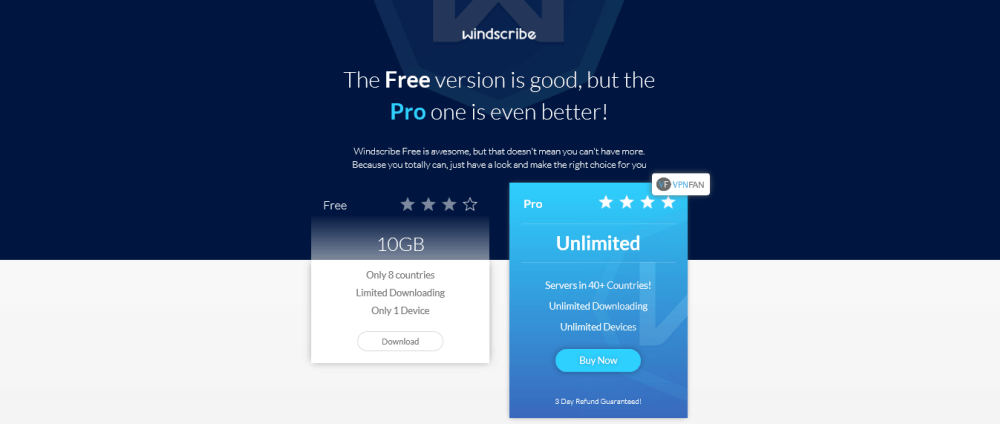

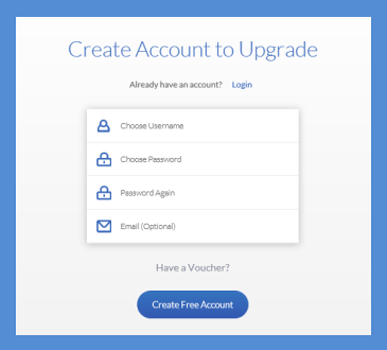
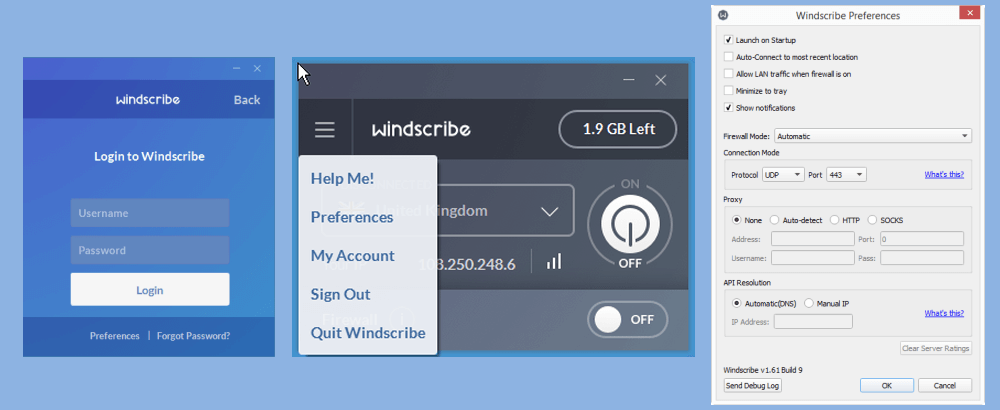
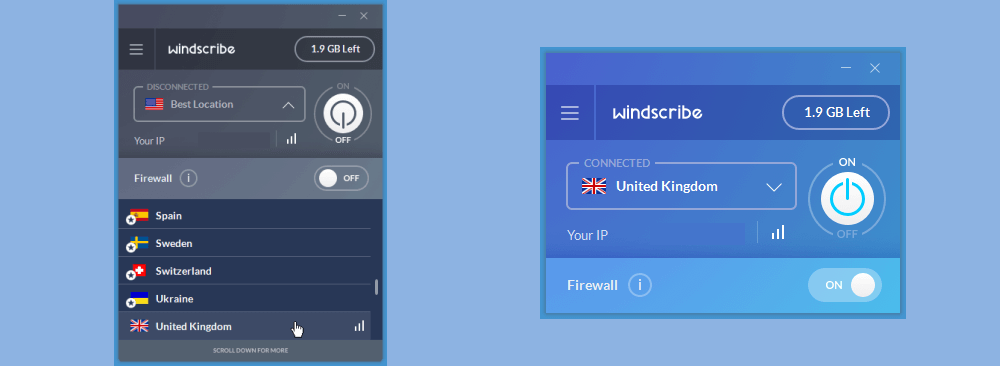
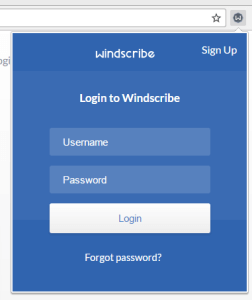
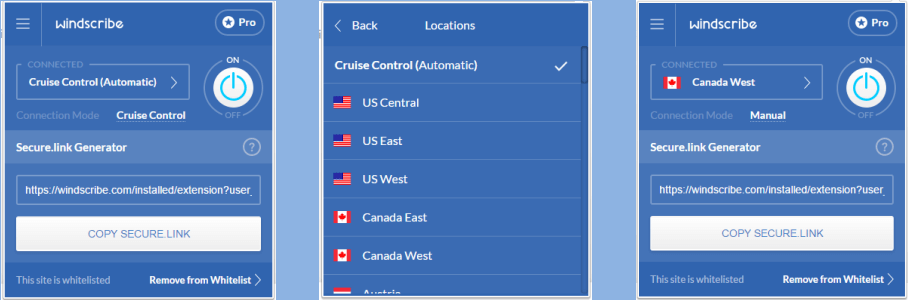
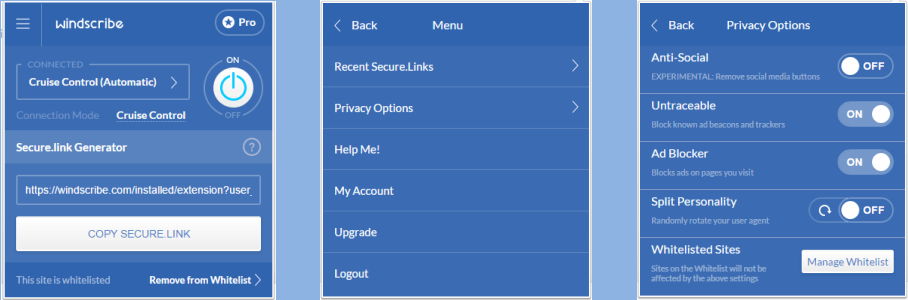
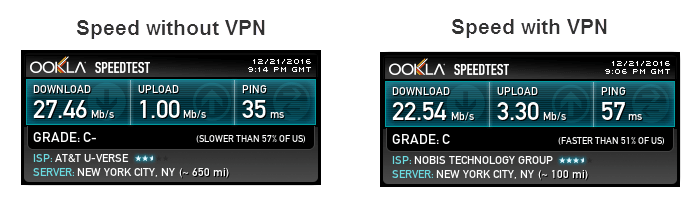
Saya setuju bahawa Windscribe adalah penyedia VPN yang baru dan berpusat di Ontario, Kanada. Mereka telah memberi kesan yang positif dalam ruang privasi Internet dengan pendekatan dua serangkai mereka untuk melindungi privasi dan kerahsiaan dalam talian. Saya juga menghargai pelbagai cara untuk membayar perkhidmatan mereka dan jaminan wang dikembalikan selama 3 hari. Namun, saya rasa perkhidmatan VPN percuma mereka agak terhad dan hanya sesuai untuk penggunaan sesekali. Secara keseluruhan, Windscribe adalah pilihan yang baik untuk mereka yang mencari penyedia VPN yang boleh dipercayai dan mempunyai ciri-ciri yang berguna untuk meningkatkan privasi dalam talian.
Saya setuju bahawa Windscribe adalah penyedia VPN yang baru dan berpusat di Ontario, Kanada. Mereka telah memberi kesan yang positif dalam ruang privasi Internet dengan pendekatan dua serangkai mereka untuk melindungi privasi dan kerahsiaan dalam talian. Saya juga menghargai pelbagai cara untuk membayar perkhidmatan mereka dan jaminan wang dikembalikan selama 3 hari. Namun, saya rasa perkhidmatan VPN percuma mereka agak terhad dan hanya sesuai untuk penggunaan sesekali. Secara keseluruhan, Windscribe adalah pilihan yang baik untuk mereka yang mencari penyedia VPN yang boleh dipercayai dan mempunyai ciri-ciri yang berguna untuk meningkatkan privasi dalam talian.